制作游戏辅助必备算法:按键精灵快速排序(比冒泡更快更有效率的算法)
学习怎么用按键精灵制作游戏辅助——脚本源代码干货分享
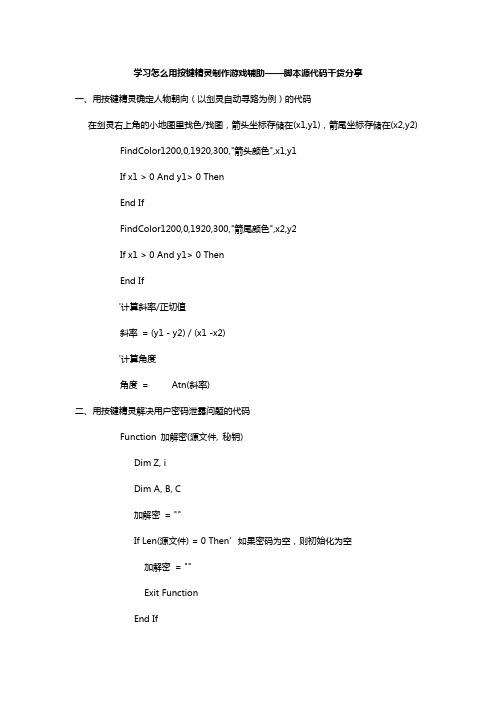
学习怎么用按键精灵制作游戏辅助——脚本源代码干货分享一、用按键精灵确定人物朝向(以剑灵自动寻路为例)的代码在剑灵右上角的小地图里找色/找图,箭头坐标存储在(x1,y1),箭尾坐标存储在(x2,y2) FindColor1200,0,1920,300,"箭头颜色",x1,y1If x1 > 0 And y1> 0 ThenEnd IfFindColor1200,0,1920,300,"箭尾颜色",x2,y2If x1 > 0 And y1> 0 ThenEnd If'计算斜率/正切值斜率= (y1 - y2) / (x1 -x2)'计算角度角度= Atn(斜率)二、用按键精灵解决用户密码泄露问题的代码Function 加解密(源文件, 秘钥)Dim Z, iDim A, B, C加解密= ""If Len(源文件) = 0 Then’如果密码为空,则初始化为空加解密= ""Exit FunctionEnd If'调用Rnd函数使以后Rnd函数所产生的Rnd为相同的伪随机数列Z = Rnd(-秘钥)For i = 1 To Len(源文件)’将密码字符串一个一个字符通过加密,转换成另一个字符C = Mid(源文件, i, 1)A = Asc(C)B = Int(126 * Rnd) And&H7F’这里的&H7F,是指生成的伪随机代码,只取7位,以免数据溢出A = A Xor B’Xor是可逆的,第一次运行时是得到加密后的数据,再运行一次是得到解密后的数据C = Chr(A)加解密= 加解密+ CNextEnd Function举个例子吧~Function 加解密(源文件, 秘钥)Dim Z, iDim A, B, C加解密= ""If Len(源文件) = 0 Then加解密= ""Exit FunctionEnd If'调用Rnd函数使以后Rnd函数所产生的Rnd为相同的伪随机数列Z = Rnd(-密钥)For i = 1 To Len(源文件)C = Mid(源文件, i, 1)A = Asc(C)B = Int(126 * Rnd) And&H7FA = A Xor BC = Chr(A)加解密= 加解密+ CNextEnd FunctionEvent Form1.Load//获取小节名(如"e1df741f-d5ec-4ad7-969d-adb139c6a24f"),同一个Q文件生成的小节名不变a = GetMacroID()//获取到当前脚本/小精灵de ID加密文件=Plugin.File.ReadINI("e1df741f-d5ec-4ad7-969d-adb139c6a24f","Form1 .InputBox2.T ext", ".\uservar.ini")解密文件= 加解密(加密文件, 1234567890)'这里的1234567890是假使的密钥,可以修改,注意保密Form1.InputBox2.T ext = 解密文件End Event//写入密码信息源文件= Form1.InputBox2.T ext加密文件= 加解密(源文件, 1234567890)CallPlugin.File.WriteINI("e1df741f-d5ec-4ad7-969d-adb139c6a24f","Form1.InputBox2.T ext", 加密文件, ".\uservar.ini")//输出信息RunApp "notepad.exe"SayString Form1.InputBox1.T extKeyPress "Enter", 1SayString 源文件三、按键精灵快速排序的代码su = "6|1|2|7|9|3|4|5|10|8"su=Split(su, "|")L = UBound(su)Call ks(0, L)Function ks(L, B)If L > B ThenExit FunctionEnd If //判断数组上标下标是否超出范围i = Lj = Bkey =int( su(L) ) //数组第一位提取作为基数While j>iWhile int ( su(j)) >= key and j > i //要先从最右边开始找找到第一个小于key的数这里添加的j>i的判断是为了防止j的值不断递减导致下标越界j = j - 1WendWhile int (su(i)) <= key and j > i //从最左边开始找找到第一个大于key的数(这里的字符串数组需要转换为数值型)i = i + 1WendIf j>i then // 将和基数key对比得到的两个数对换将大于key的值往右边放小于key的值往左边放T = su(i)su(i) = su(j)su(j) = TEnd IfWend // 这个While 循环当i=j 第一轮比较完退出su(L) = su(i) // 重新设置数组第一个元素为基数su(i) = key// 基数归位(排完一轮之后左边的数<基数<右边的数那么基数就到了排序中它该在的位置。
Javascript算法系列之快速排序(Quicksort)
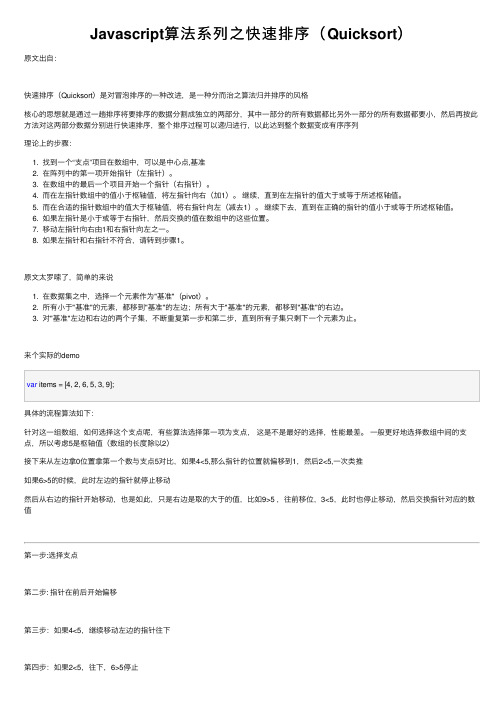
Javascript算法系列之快速排序(Quicksort)原⽂出⾃:快速排序(Quicksort)是对冒泡排序的⼀种改进,是⼀种分⽽治之算法归并排序的风格核⼼的思想就是通过⼀趟排序将要排序的数据分割成独⽴的两部分,其中⼀部分的所有数据都⽐另外⼀部分的所有数据都要⼩,然后再按此⽅法对这两部分数据分别进⾏快速排序,整个排序过程可以递归进⾏,以此达到整个数据变成有序序列理论上的步骤:1. 找到⼀个“⽀点”项⽬在数组中,可以是中⼼点,基准2. 在阵列中的第⼀项开始指针(左指针)。
3. 在数组中的最后⼀个项⽬开始⼀个指针(右指针)。
4. ⽽在左指针数组中的值⼩于枢轴值,将左指针向右(加1)。
继续,直到在左指针的值⼤于或等于所述枢轴值。
5. ⽽在合适的指针数组中的值⼤于枢轴值,将右指针向左(减去1)。
继续下去,直到在正确的指针的值⼩于或等于所述枢轴值。
6. 如果左指针是⼩于或等于右指针,然后交换的值在数组中的这些位置。
7. 移动左指针向右由1和右指针向左之⼀。
8. 如果左指针和右指针不符合,请转到步骤1。
原⽂太罗嗦了,简单的来说1. 在数据集之中,选择⼀个元素作为"基准"(pivot)。
2. 所有⼩于"基准"的元素,都移到"基准"的左边;所有⼤于"基准"的元素,都移到"基准"的右边。
3. 对"基准"左边和右边的两个⼦集,不断重复第⼀步和第⼆步,直到所有⼦集只剩下⼀个元素为⽌。
来个实际的demovar items = [4, 2, 6, 5, 3, 9];具体的流程算法如下:针对这⼀组数组,如何选择这个⽀点呢,有些算法选择第⼀项为⽀点,这是不是最好的选择,性能最差。
⼀般更好地选择数组中间的⽀点,所以考虑5是枢轴值(数组的长度除以2)接下来从左边拿0位置拿第⼀个数与⽀点5对⽐,如果4<5,那么指针的位置就偏移到1,然后2<5,⼀次类推如果6>5的时候,此时左边的指针就停⽌移动然后从右边的指针开始移动,也是如此,只是右边是取的⼤于的值,⽐如9>5 ,往前移位,3<5,此时也停⽌移动,然后交换指针对应的数值第⼀步:选择⽀点第⼆步: 指针在前后开始偏移第三步:如果4<5,继续移动左边的指针往下第四步:如果2<5,往下,6>5停⽌第五步:9>5,往前,3<5停⽌第六步:交换指针指向的值第七步:继续如上的操作,直到⽀点第⼋部:如果指针到了⽀点,就停⽌配合实现交换的swap的代码function swap(items, firstIndex, secondIndex){var temp = items[firstIndex];items[firstIndex] = items[secondIndex];items[secondIndex] = temp;}实现的代码function partition(items, left, right) {var pivot = items[Math.floor((right + left) / 2)],i = left,j = right;while (i <= j) {while (items[i] < pivot) {i++;}while (items[j] > pivot) {j--;}if (i <= j) {swap(items, i, j);i++;j--;}}return i;}这个函数接受三个参数: items ,这是值进⾏排序的阵列, left ,这是该指数以启动左指针时,和right ,这是该指数以启动右指针。
游戏辅助制作教程――如何使用按键精灵脚本自动间隔时间释放辅助.

方法三:我认为大华的成本核算应该选择分类法和逐步分项结转法。
首先大华服装公司的男女西服两种产品所用原料和工艺技术过程相同,可以归一类计算产品成本,因而最适宜采用分类法计算成本。
其次,根据题目所给的材料可知,大华公司男女西服一开始就没有分开计算成本,所以我认为采用分类法计算是符合大华公司产品成本计算的。
结合本公司的特点和管理上的要求本组采用分项逐步结转分步法:1、其能直接、准确提供按原始成本项目反映的产成品成本资料,便于从整个企业角度考核和分析产品成本计划的执行情况2、此方法的半成品成本都是随着半成品实物的转移而结转,各生产步骤产品明细账中的生产费用余额,反映了留存在各个生产步骤的在产品成本中,因而能为在产品的实物管理和生产资金管理提供资料。
累计完工率在分项结转分步法中,约当产量的计算需要使用累计完工率。
累计完工率=(以前各工序工时定额之和+本工序工时定额×本工序完工率)÷(以面各工序工时定额之和+本工序工时定额)我们发现计算累计完工率的关键在于工时定额的测算。
工时定额的取得;(1通过总结过去的经验:通过询问服装厂工艺人员经验我们得到以下信息,西服裁剪、缝纫、平整分别需要0.5h、7h、1h。
(2以同类产品的工件或工序的时间定额为依据进行对比分析后推算出来:通过网上资料搜寻发现日产量为1200件的服装厂西服裁剪缝纫、平整分别需要82s、885s、115s。
通过观察累计完工率的公式我们发现,由于计算累计完工率需要的是各工序工时定额的比,经过测算各工序定额工时占定额工时比例可以得知:项目裁剪工序缝纫工序平整工序总结过去的经验的到数值5%80%15%以同类产品为依据进行对比分析 6.6%81.7%11.7%两种测算方法的到各工序工时定额占定额工时比例基本相同,为了简化运算,我们采用总结过去的经验所得到的工时定额计算累计完工率。
累计完工率的计算:裁剪车间的累计完工率=0.5*40%/0.5=40%缝纫车间的累计完工率=0.5+7*60%/(0.5+7=62.67%平整车间的累计完工率=0.5+7+1*50%/(0.5+7+1=94.12%裁剪车间成本计算单直接材料直接工资其他直接费用制造费用合计月初在产品成本1000001140020004000117400本月发生费用63600091200600018000751200上步费用- - - - -费用合计73600102600800022000868600本月完工产量2000200020002000-月末在产品120120120120-累计完工率100%40%40%40%-约当产量120484848-产量合计2120204820482048-分配率347.17 50.10 3.91 10.74-完工成本69434100200782021480823840在产品成本41660240018052044760缝纫车间成本计算单直接材料直接工资其他直接费用制造费用合计月初在产品成本- 108001600600018400本月发生费用6000018240090001500026640上步费用6943410020078202148082384费用合计7547429340018420424801109040本月完工产量2200220022002200-月末在产品220220220220-累计完工率100%62.67%62.67%62.67%-约当产量220137137137-产量合计2420233723372337-分配率311.88125.557.8818.18-完工成本68613627621017336399961019678在产品成本68604117190 1084 2484189362平整车间成本计算单直接材料直接工资其他直接费用制造费用合计月初在产品成本- 91202000240013520本月发生费用120006420080001200096200上步费用68613627621017336399961019678费用合计69813634953027336543961126998本车间完工-产量2400240024002400- 月末在产品80808080-累计完工率100%94.12% 94.12% 94.12%- 约当产量80 757575- 产量合计2480247524752475-分配率281.51141.2211.0421.97完工成本67562433892826496527281093776本车间在产品成本2251210602840 1668 35622类成本分配计算单项目产量(件)直接材料费用系数直接材料费用总系数直接材料直接人工制造费用其他费用合计分配率301.61141.2221.9711.04—女西服8000.8640193032112976175768832332416男西服1600116004825922259523515217664761360合计2400224067562433892852728264961093776方法四:我认为大华的成本核算应该选择分类法和品种法。
怎么用按键精灵2014快速制作游戏脚本

怎么用按键精灵2014快速制作游戏脚本?
用什么软件来制作脚本?制作脚本的工具叫做按键精灵,是一款简单易学的脚本开发软件,有最先进的脚本核心技术,不需要任何编程知识就可以做出功能强大的脚本。
只要您在电脑前用双手可以完成的动作,按键精灵开发的脚本都可以替您完成。
按键精灵2014版,优化了全新QUI界面,新增云脚本功能,异地存储、备份和管理脚本更便利和新增支持“我的命令库”功能加密,不再担心分享。
除了游戏脚本的开发制作,按键精灵还可以应用于其他领域:
1、业务流程优化,使用脚本优化业务流程,提高工作效率,降低企业成本。
2、办公自动化,自动处理机械枯燥的办公室电脑操作,例如企业信息发布、报表提交、邮件整理等。
3、日常应用,将电脑日常应用一键批量操作,例如股票交易中的闪电下单、操作预警等。
4、软件自动测试,模拟人工操作进行软件测试,相比一些专业的软件测试工具,按键精灵界面化的脚本制作方法更加容易上手。
谈脚本开发、游戏辅助制作软件按键精灵的辅助功能

谈脚本开发、游戏辅助制作软件按键精灵的辅助功能
游戏辅助制作工具按键精灵2014版在脚本制作的的过程中,增设了多种辅助脚本的功能,为脚本开发和制作锦上添花,更具用户脚本编辑经验开发的功能,在界面和按钮上都有新的硕果。
其中新增功能为:在用户选择一个单词时,所有一样的单词显示高亮,不难看出这一举措可以快捷编辑所需脚本,也能辅助脚本的校验。
还比如新版按键精灵哈新增脚本缩进后背景显示纵向虚线功能,在编辑界面上的起到规范脚本的作用。
2014按键精灵新增的按键抓抓和网页按键精灵快速打开功能,为程序快速响应用户操作起到辅助作用。
更多的按键精灵游戏辅助制作教程尽在按键精灵官方论坛:。
游戏辅助制作教程:用按键精灵开发计算距离自己最近的怪物包裹金矿坐标的脚本

游戏辅助制作教程:用按键精灵开发计算距离自己最近的怪物/包裹/金矿坐标的脚本知识点引入:数学知识:已知坐标求距离已知坐标A(X1,Y1)、B(X2,Y2),那么AB之间的距离有一个计算公式:距离=sqr((X1-X2)^2+(Y1-Y2)^2)即:距离等于两个坐标的横坐标之差的平方,加上纵坐标之差的平方,两个平方相加,再取它们的平方根。
算法知识:冒泡排序介绍:冒泡排序(Bubble Sort),这个算法的名字由来是因为越大的元素会经由交换慢慢“浮”到数列的顶端,像鱼吐泡泡一样。
同样,也可以让越大的元素沉到数列底部。
算法原理:冒泡排序算法的运作如下:(从后往前)1.比较相邻的元素。
如果第一个比第二个大,就交换他们两个。
2.对每一对相邻元素作同样的工作,从开始第一对到结尾的最后一对。
在这一点,最后的元素应该会是最大的数。
3.针对所有的元素重复以上的步骤,除了最后一个。
4. 4.持续每次对越来越少的元素重复上面的步骤,直到没有任何一对数字需要比较。
思路解析:1.获取到人物的坐标,以及各个物品的坐标,存入数组;2.计算人物距离各个物品的坐标距离,存入数组;3.通过各个坐标距离的比较,从而获取到最小距离(距离人物最近的物品)以及最大距离(距离人物最远的物品),输出相对应的物品坐标。
大神代码段://注:coordinate为物品坐标,range为距离,Arr为物品坐标的数组,Ub 为物品坐标的最大下界x = 300:y = 330'人物的坐标coordinate = "200,300|10,20|60,800|500,321|456,789|421,6|300,320|320,290"'物品(怪物)的坐标Arr = split(coordinate, "|")Ub = UBound(Arr)'range(Ub)用来存储每个物品离人物的距离, xx(Ub)用来存储每个物品的X坐标, yy(Ub)用来存储每个物品的Y坐标Redim range(Ub), xx(Ub), yy(Ub)'计算所有的物品坐标,离人物的距离,存在range数组里For i = 0 To Ubx1 = split(Arr(i), ",")(0) : y1 = split(Arr(i), ",")(1)xx(i) = x1 : yy(i) = y1range(i) = sqr((x1 - x) ^ 2 + (y1 - y) ^ 2)Next'通过冒泡排序,将人物离每个物品的距离,按照从小到大的顺序排列,并根据距离的排序,相应的调整物品的X坐标和Y坐标在数组中的位置。
按键精灵脚本制作教程(全)

按键精灵脚本制作教程(全)一、前言所谓游戏外挂,其实是一种游戏外辅程序,它可以协助玩家自动产生游戏动作、修改游戏网络数据包以及修改游戏内存数据等,以实现玩家用最少的时间和金钱去完成功力升级和过关斩将。
虽然,现在对游戏外挂程序的“合法”身份众说纷纭,在这里我不想对此发表任何个人意见,让时间去说明一切吧。
不管游戏外挂程序是不是“合法”身份,但是它却是具有一定的技术含量的,在这些小小程序中使用了许多高端技术,如拦截Sock技术、拦截API技术、模拟键盘与鼠标技术、直接修改程序内存技术等等。
本文将对常见的游戏外挂中使用的技术进行全面剖析。
二、认识外挂游戏外挂的历史可以追溯到单机版游戏时代,只不过当时它使用了另一个更通俗易懂的名字??游戏修改器。
它可以在游戏中追踪锁定游戏主人公的各项能力数值。
这样玩家在游戏中可以达到主角不掉血、不耗费魔法、不消耗金钱等目的。
这样降低了游戏的难度,使得玩家更容易通关。
随着网络游戏的时代的来临,游戏外挂在原有的功能之上进行了新的发展,它变得更加多种多样,功能更加强大,*作更加简单,以至有些游戏的外挂已经成为一个体系,比如《石器时代》,外挂品种达到了几十种,自动战斗、自动行走、自动练级、自动补血、加速、不遇敌、原地遇敌、快速增加经验值、按键精灵……几乎无所不包。
游戏外挂的设计主要是针对于某个游戏开发的,我们可以根据它针对的游戏的类型可大致可将外挂分为两种大类。
一类是将游戏中大量繁琐和无聊的攻击动作使用外挂自动完成,以帮助玩家轻松搞定攻击对象并可以快速的增加玩家的经验值。
比如在《龙族》中有一种工作的设定,玩家的工作等级越高,就可以驾驭越好的装备。
但是增加工作等级却不是一件有趣的事情,毋宁说是重复枯燥的机械劳动。
如果你想做法师用的杖,首先需要做基本工作--?砍树。
砍树的方法很简单,在一棵大树前不停的点鼠标就可以了,每10000的经验升一级。
这就意味着玩家要在大树前不停的点击鼠标,这种无聊的事情通过"按键精灵"就可以解决。
制作游戏辅助必备算法:按键精灵快速排序(比冒泡更快更有效率的算法)

学习制作游戏辅助必备算法——按键精灵快速排序〔比冒泡更快更有效率的算法〕来源:按键学院【按键精灵】冒泡排序为O(N^2),在排序过程中其实是效率较低的。
在扫拍卖或者其他需要比拼速度的时候,时间就是金钱~越快越能抢占先机。
今天我们介绍另一种更快更有效率的排序——快速排序,时间复杂度为O(n*logn)。
快速排序的算法思想快速排序采用了一种分治的策略,通常称其为分治法(Divide-and-ConquerMethod)。
该方法的基本思想是:1.先从数列中取出一个数作为基准数。
〔不要被这个名词吓到了,就是一个用来参照的数,待会你就知道它用来做啥的了〕。
2.分区过程,将比这个数大的数全放到它的右边,小于或等于它的数全放到它的左边。
3 . 再对左右区间重复第二步,直到各区间只有一个数。
白话讲解算法:假设我们现在对“6 1 2 7 9 3 4 5 10 8”这个10个数进行排序。
就让第一个数6作为基准数吧。
接下来,需要将这个序列中所有比基准数大的数放在6的右边,比基准数小的数放在6的左边。
方法其实很简单:分别从初始序列“6 1 2 7 9 3 4 5 10 8”两端开始“探测”。
先从右往左找一个小于6的数,再从左往右找一个大于6的数,然后交换他们。
这里可以用两个变量i和j,分别指向序列最左边和最右边。
我们为这两个变量起个好听的名字“哨兵i”和“哨兵j”。
刚开始的时候让哨兵i指向序列的最左边〔即i=1〕,指向数字6。
让哨兵j指向序列的最右边〔即=10〕,指向数字。
首先哨兵j开始出动。
因为此处设置的基准数是最左边的数,所以需要让哨兵j 先出动,这一点非常重要〔请自己想一想为什么〕。
哨兵j一步一步地向左挪动〔即j--〕,直到找到一个小于6的数停下来。
接下来哨兵i再一步一步向右挪动〔即i++〕,直到找到一个数大于6的数停下来。
最后哨兵j停在了数字5面前,哨兵i停在了数字7面前。
现在交换哨兵i和哨兵j所指向的元素的值。
DNF游戏辅助怎么做:用按键精灵制作六点刷新疲劳值的脚本
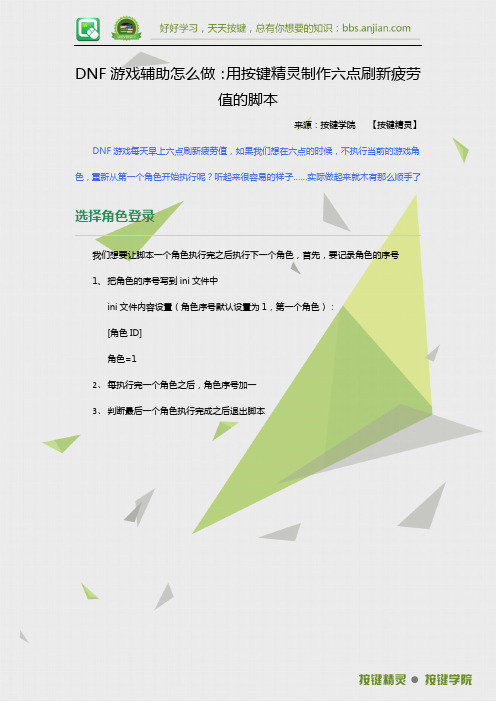
DNF游戏辅助怎么做:用按键精灵制作六点刷新疲劳值的脚本来源:按键学院【按键精灵】DNF游戏每天早上六点刷新疲劳值,如果我们想在六点的时候,不执行当前的游戏角色,重新从第一个角色开始执行呢?听起来很容易的样子……实际做起来就木有那么顺手了选择角色登录我们想要让脚本一个角色执行完之后执行下一个角色,首先,要记录角色的序号1、把角色的序号写到ini文件中ini文件内容设置(角色序号默认设置为1,第一个角色):[角色ID]角色=12、每执行完一个角色之后,角色序号加一3、判断最后一个角色执行完成之后退出脚本拿上面三个角色做例子。
我们第一次启动,角色序号是一,选择第一个账号登录。
键盘上的方向键可以选择人物,小编设置每次选择角色的时候,鼠标先点击第一个人物,然后读取当前该执行的角色序号,例如当前要执行的角色序号是2,那就按下一次右方向键,选择第二个人物,如果是3则按下两次方向键。
(方式有很多,例如,记录第一个角色的中心坐标点来遍历找到其它要执行的角色。
哪种方便选哪种。
)w = CInt(Plugin.File.ReadINI("角色ID", "角色", "G:\test\DNF.ini")) //读取角色序号If w > 3 ThenMessageBox "所有角色都执行完毕。
"ExitScriptEnd IfMoveTo 90, 120LeftClick 1 //点击选择第一个角色Delay 1000If w > 1 Then 判断如果不是第一个角色就按方向键选择其他角色For i = 1 To w - 1KeyPressS "Right", 1KeyPress 39,1//按下方向键右键进行选择角色Delay 1000NextEnd If角色登录之后角色登录之后,开始执行任务。
1、建立一个线程,命名为主线程。
按键精灵简单脚本制作教程

如果你还为一些枯燥、繁琐的电脑操作而烦恼,按键精灵绝对会是你最好的帮手。
那么,按键精灵具体能帮我们干什么呢?我们来列举几个例子来说明下。
*网络游戏中可作脚本实现自动打怪,自动补血,自动说话等;*办公族可用它自动处理表格、文档,自动收发邮件等;脚本就是一系列可以反复执行的命令.通过一些判断条件,可以让这些命令具有一定的智能效果.我们可以通过”录制”功能制作简单的脚本,还可通过”脚本编辑器”制作更加智能的脚本.今天我们就通过录制一个最简单的脚本,来手把手的教大家使用按键精灵。
上网一族一般开机后会先看看自己邮箱,或者看看自己博客;每天如此,可能都有些烦了。
现在好了,把这些繁杂的事情交给按键精灵吧。
今天我们就来录制一个自动登录博客,并对整个页面进行浏览的脚本。
首先,我们打开“按键精灵”。
其运行界面如下(图1):图1运行界面打开软件后点击工具栏上“新建”项(如图2);之后进入“脚本编译器”界面(如图3)。
现在就可以正式开始编译脚本了。
图2xx图3脚本编译器界面在脚本编译器界面上,左键点击工具栏上“录制”项,会出现这样的情况:进入桌面,并出现一个小的对话框(如图4)。
图4录制在这个小的对话框中,左侧红色圆按钮是录制的开始,第二个蓝色方按钮是录制结束,第三个是存储录制内容。
在录制过程中该对话框可以随意移动,不会影响录制结果。
我们来点击红色圆形按钮开始录制(图5)图5开始录制后我们把这个小的对话框移至窗口右下角,然后用鼠标点击左下角任务栏的IE浏览器标志,来打开浏览器(如图6)。
图6打开IE浏览器随后在地址栏输入博客地址(如图7)图7输入地址进入xx主页(如图8)用鼠标拖动滚动条,浏览整个页面。
看完后关闭页面,然后点击录制对话框的蓝色方形停止键(如图9)图9停止录制之后点击第三个按钮,来保存录制动作并进入脚本编译界面。
现在我们可以看到在编译界面的中部,有“按键精灵录制的内容”这句话显示。
这句话的下面有“鼠标移动”、“延时”、“按键动作”等记录的录制过程中的各个动作。
按键精灵网游易脚本编写详细教程

脚本例子: (7.x 语法)
复制代码 1. //KeyDown、KeyDownS、KeyDownH 2. //KeyDownS: 超级模拟方式,兼容性更强,对键盘和鼠标没有特别的要求,PS2(圆口)和 USB 接口的键盘都 可以使用 3. //KeyDownH: 硬件模拟方式,仅支持 PS(圆口)的键盘 点击查看使用硬件模拟方式的注意事项 4. KeyDown 65,1 5. //65 是 A 键的按键码,上面的语句表示按住 A 键 1 次成为做挂达人。
一、 键盘命令
命令名称: 命令功能: 命令参数: 返 回 值: 脚本例子: (8.x 语法)
脚本例子: (7.x 语法)
GetLastK ey 检 测 上 次 按 键
检测上次按键
参数 1 整数型,可选:变量名
12.
MessageBox 当前鼠标形状是手型鼠标
13. Else
14.
MessageBox 不认识当前鼠标形状!
15. EndIf
命令名称: 命令功能: 命令参数: 返 回 值: 脚本例子: (8.x 语法)
脚本例子: (7.x 语法)
GetLastClick 检 测 上 次 按 过 的 鼠 标 键
2. GetLastKey Key
3. If Key = 13
4.
Msgbox "你上次按下了回车键"
5. EndIf
命令名称: 命令功能: 命令参数:
返 回 值: 脚本例子: (8.x 语法)
KeyDown 按 住
键盘按住
参数 1 整数型,键盘虚拟码(8.X 支持 按键字符) 参数 2 整数型,次数
按键精灵网游易脚本编写详细教程成为做挂达人。
一、 键盘命令(2~5 页) 二、鼠标命令(5~13 页) 三、控制命令(13~22 页) 四、颜色/图像命令(22~28 页) 五、其他命令(28~355 页) 五、网游脚本实例(35~最后)
挂机必备-按键精灵网游脚本编写教程
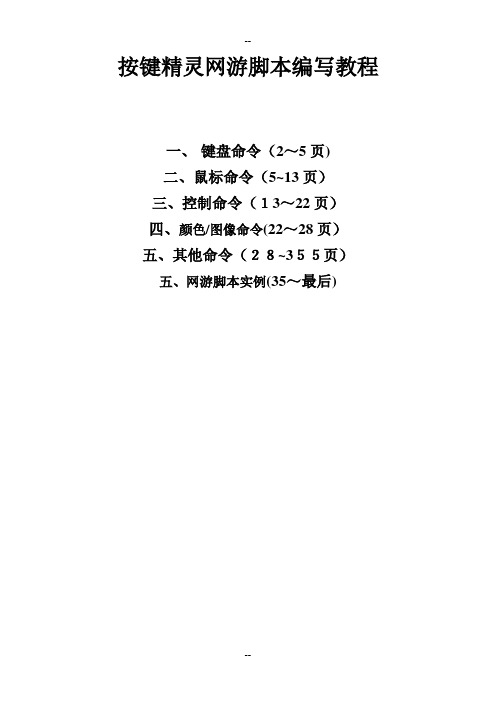
按键精灵网游脚本编写教程一、键盘命令(2~5页)二、鼠标命令(5~13页)三、控制命令(13~22页)四、颜色/图像命令(22~28页)五、其他命令(28~355页)五、网游脚本实例(35~最后)一、键盘命令命令名称: GetLastKey 检测上次按键命令功能: 检测上次按键命令参数:参数1整数型,可选:变量名返回值:无脚本例子: (8.x语法) 复制代码1.//脚本运行到这一行不会暂停,调用的时候立即返回,得到调用之前最后一次按下的按键码保存在变量Key里。
2.Key=GetLastKey()3.If Key = 13Then4. Msgbox"你上次按下了回车键"5.EndIf脚本例子:ﻫ(7.x语法) 复制代码1.//脚本运行到这一行不会暂停,调用的时候立即返回,得到调用之前最后一次按下的按键码保存在变量Key里。
2.GetLastKey Key3.If Key = 134. Msgbox "你上次按下了回车键"5.EndIf命令名称: KeyDown 按住命令功能: 键盘按住命令参数: 参数1整数型,键盘虚拟码(8.X支持按键字符)参数2整数型,次数返回值: 无脚本例子:ﻫ(8.x语法)复制代码1.//KeyDown、KeyDownS、KeyDownH2.//KeyDownS: 超级模拟方式,兼容性更强,对键盘和鼠标没有特别的要求,PS2(圆口)和USB接口的键盘都可以使用3.//KeyDownH:硬件模拟方式,仅支持PS(圆口)的键盘点击查看使用硬件模拟方式的注意事项4.KeyDown 65,15.//65是A键的按键码,上面的语句表示按住A键1次6.7.KeyDown "A",18.//上面的支持按键字符,语句表示按住A键1次脚本例子:(7.x语法) 复制代码1.//KeyDown、KeyDownS、KeyDownH2.//KeyDownS:超级模拟方式,兼容性更强,对键盘和鼠标没有特别的要求,PS2(圆口)和USB接口的键盘都可以使用3.//KeyDownH: 硬件模拟方式,仅支持PS(圆口)的键盘点击查看使用硬件模拟方式的注意事项4.KeyDown65,15.//65是A键的按键码,上面的语句表示按住A键1次命令名称:KeyPress按键命令功能:键盘按键命令参数:参数1整数型,键盘虚拟码(8.X支持按键字符)ﻫ参数2整数型,次数返回值:无脚本例子: (8.x语法)复制代码1.//KeyPress、KeyPressS、KeyPressH2.//KeyPressS: 超级模拟方式,兼容性更强,对键盘和鼠标没有特别的要求,PS2(圆口)和USB接口的键盘都可以使用3.//KeyPressH: 硬件模拟方式,仅支持PS(圆口)的键盘点击查看使用硬件模拟方式的注意事项4.KeyPress 65,15.//65是A键的按键码,上面的语句表示按A键1次6.7.KeyPress"A",18.//上面的支持按键字符,语句表示按A键1次脚本例子:(7.x语法) 复制代码1.//KeyPress、KeyPressS、KeyPressH2.//KeyPressS: 超级模拟方式,兼容性更强,对键盘和鼠标没有特别的要求,PS2(圆口)和USB接口的键盘都可以使用3.//KeyPressH:硬件模拟方式,仅支持PS(圆口)的键盘点击查看使用硬件模拟方式的注意事项4.KeyPress 65,15.//65是A键的按键码,上面的语句表示按A键1次命令名称:KeyUp 弹起命令功能: 键盘弹起命令参数: 参数1 整数型,键盘虚拟码(8.X支持按键字符)ﻫ参数2整数型,次数返回值: 无脚本例子: (8.x语法) 复制代码1.//KeyUp、KeyUpS、KeyUpH2.//KeyUpS:超级模拟方式,兼容性更强,对键盘和鼠标没有特别的要求,PS2(圆口)和USB接口的键盘都可以使用3.//KeyUpH: 硬件模拟方式,仅支持PS(圆口)的键盘点击查看使用硬件模拟方式的注意事项4.KeyUp 65,15.//65是A键的按键码,上面的语句表示松开A键1次6.7.KeyUp "A",18.//上面的支持按键字符,语句表示松开A键1次脚本例子: (7.x语法) 复制代码1.//KeyUp、KeyUpS、KeyUpH2.//KeyUpS: 超级模拟方式,兼容性更强,对键盘和鼠标没有特别的要求,PS2(圆口)和USB接口的键盘都可以使用3.//KeyUpH: 硬件模拟方式,仅支持PS(圆口)的键盘点击查看使用硬件模拟方式的注意事项4.KeyUp 65,15.//65是A键的按键码,上面的语句表示松开A键1次命令名称: WaitKey等待按任意键命令功能: 等待按任意键命令参数:参数1整数型,可选:变量名返回值: 无脚本例子:ﻫ(8.x语法) 复制代码1.Key=WaitKey()2.//脚本运行到这一行会暂停,当用户按下键盘后继续执行,并且把用户的按键码保存在变量Key里3.If Key = 13 Then4. MessageBox "恭喜你按下了回车键"5.End If脚本例子: (7.x语法)复制代码1.WaitKey Key2.//脚本运行到这一行会暂停,当用户按下键盘后继续执行,并且把用户的按键码保存在变量Key里3.If Key = 134. Msgbox "恭喜你按下了回车键"5.EndIf二、鼠标命令命令名称:GetCursorPos得到鼠标位置坐标命令功能: 得到当前鼠标所在的位置坐标命令参数: 参数1 整数型,返回x坐标ﻫ参数2整数型,返回y坐标返回值: 无脚本例子: (8.x语法) 复制代码1.GetCursorPos mx,my2.//把当前鼠标位置的x和y坐标放在变量mx和my中脚本例子:ﻫ(7.x语法)复制代码1.VBSCall GetCursorPos(mx,my)2.//把当前鼠标位置的x和y坐标放在变量mx和my中命令名称:GetCursorShape得到鼠标形状命令功能: 得到当前鼠标的形状特征命令参数: 参数1整数型,参数返回值:整数型,鼠标的形状值脚本例子:ﻫ(8.x语法) 复制代码1.//参数:0是6.83之前的版本默认的参数2.//参数: 1可用于一些在参数0下无法区分鼠标形状代码的情况3.//下面是我们普通的WINDOWS鼠标形状特征4.//不同电脑上鼠标形状特征也许不同,请使用"抓点抓色"功能抓取正确的鼠标形状特征5.Shape1 = 15933502876.//下面是我们访问网页超链接时候的手型鼠标形状7.Shape2 = 10559913298.shape=GetCursorShape(0)9.If shape = shape1 Then10. MessageBox "当前鼠标形状是普通的WINDOWS鼠标"11.ElseIf shape= shape2 Then12.MessageBox "当前鼠标形状是手型鼠标"13.Else14. MessageBox "不认识当前鼠标形状!"15.EndIf脚本例子: ﻫ(7.x 语法) 复制代码1.//参数: 0 是6.83之前的版本默认的参数2.//参数: 1 可用于一些在参数0下无法区分鼠标形状代码的情况3.//下面是我们普通的WINDOWS鼠标形状特征4.//不同电脑上鼠标形状特征也许不同,请使用"抓点抓色"功能抓取正确的鼠标形状特征5.Shape1 = 15933502876.//下面是我们访问网页超链接时候的手型鼠标形状7.Shape2 = 10559913298.VBSCall Shape=GetCursorShape(0)9.Ifshape = shape110.MessageBox当前鼠标形状是普通的WINDOWS鼠标11.ElseIf shape = shape212. MessageBox 当前鼠标形状是手型鼠标13.Else14. MessageBox 不认识当前鼠标形状!15.EndIf命令名称: GetLastClick 检测上次按过的鼠标键命令功能:检测上一次按下的鼠标代码命令参数: 参数1 整数型,可选:变量名返回值:无脚本例子:ﻫ(8.x 语法)复制代码1.Mouse=GetLastClick()2.If Mouse =32770Or Mouse =32769 Then3.Msgbox "你按下了鼠标左键"4.End If脚本例子:ﻫ(7.x语法) 复制代码1.GetLastClick Mouse2.IfMouse =32770 Or Mouse =327693. Msgbox "你按下了鼠标左键"4.EndIf命令名称:LeftClick 左键单击命令功能:模拟点击鼠标左键命令参数: 参数1 整数型,次数返回值:无脚本例子: (8.x语法) 复制代码1.//LeftClick、LeftClickS、LeftClickH2.//LeftClickS:超级模拟方式,兼容性更强,对键盘和鼠标没有特别的要求,PS2(圆口)和USB接口的鼠标都可以使用3.//LeftClickH: 硬件模拟方式,仅支持PS(圆口)的鼠标点击查看使用硬件模拟方式的注意事项4.LeftClick 55.//在当前鼠标的位置单击鼠标左键5次脚本例子: (7.x语法) 复制代码1.//LeftClick、LeftClickS、LeftClickH2.//LeftClickS: 超级模拟方式,兼容性更强,对键盘和鼠标没有特别的要求,PS2(圆口)和USB接口的鼠标都可以使用3.//LeftClickH: 硬件模拟方式,仅支持PS(圆口)的鼠标点击查看使用硬件模拟方式的注意事项4.LeftClick 55.//在当前鼠标的位置单击鼠标左键5次命令名称: LeftDoubleClick 左键双击命令功能: 模拟双击鼠标左键命令参数:参数1整数型,次数返回值:无脚本例子:(8.x语法)复制代码1.//LeftDoubleClick、LeftDoubleClickS、LeftDoubleClickH]2.//LeftDoubleClickS: 超级模拟方式,兼容性更强,对键盘和鼠标没有特别的要求,PS2(圆口)和USB接口的鼠标都可以使用3.//LeftDoubleClickH: 硬件模拟方式,仅支持PS(圆口)的鼠标点击查看使用硬件模拟方式的注意事项4.LeftDoubleClick 55.//在当前鼠标的位置双击鼠标左键5次脚本例子:复制代码(7.x语法)1.//LeftDoubleClick、LeftDoubleClickS、LeftDoubleClickH]2.//LeftDoubleClickS: 超级模拟方式,兼容性更强,对键盘和鼠标没有特别的要求,PS2(圆口)和USB接口的鼠标都可以使用3.//LeftDoubleClickH: 硬件模拟方式,仅支持PS(圆口)的鼠标点击查看使用硬件模拟方式的注意事项4.LeftDoubleClick 55.//在当前鼠标的位置双击鼠标左键5次命令名称:LockMouse 锁定鼠标位置命令功能:锁定鼠标位置,用户将不能通过移动鼠标而改变鼠标位置,而脚本仍可以改变鼠标位置命令参数:无返回值:无脚本例子:(8.x语法)复制代码1.//在脚本开始的时候使用这个命令,可以有效防止用户误触鼠标引起脚本执行出错2.LockMouse3.Do4.Delay 10005.Loop脚本例子: (7.x语法) 复制代码1.//在脚本开始的时候使用这个命令,可以有效防止用户误触鼠标引起脚本执行出错2.LockMouse3.WhileTrue4.Delay 10005.EndWhile命令名称: MiddleClick中键单击命令功能: 模拟点击鼠标中键命令参数: 参数1整数型,次数返回值:无脚本例子:ﻫ(8.x语法) 复制代码1.//MiddleClick、MiddleClickS、MiddleClickH2.//MiddleClickS: 超级模拟方式,兼容性更强,对键盘和鼠标没有特别的要求,PS2(圆口)和USB接口的鼠标都可以使用3.//MiddleClickH: 硬件模拟方式,仅支持PS(圆口)的鼠标点击查看使用硬件模拟方式的注意事项4.MiddleClick 55.//在当前鼠标的位置单击鼠标中键5次脚本例子: ﻫ(7.x语法) 复制代码1.//MiddleClick、MiddleClickS、MiddleClickH2.//MiddleClickS: 超级模拟方式,兼容性更强,对键盘和鼠标没有特别的要求,PS2(圆口)和USB接口的鼠标都可以使用3.//MiddleClickH: 硬件模拟方式,仅支持PS(圆口)的鼠标点击查看使用硬件模拟方式的注意事项4.MiddleClick 55.//在当前鼠标的位置单击鼠标中键5次命令名称: MouseWheel鼠标滚轮命令功能:滚动鼠标滚轮命令参数: 参数1整数型,滚动量返回值:无脚本例子:ﻫ(8.x 语法)复制代码1.//如果滚动量为正,向上滚动;否则向下滚动.2.//仅支持Windows 2000以上的操作系统.3.MouseWheel 14.//把鼠标滚轮向上滚动1格脚本例子:(7.x语法) 复制代码1.//如果滚动量为正,向上滚动;否则向下滚动.2.//仅支持Windows2000以上的操作系统.3.MouseWheel 14.//把鼠标滚轮向上滚动1格命令名称: MoveR 鼠标相对移动命令功能:鼠标相对移动到命令参数: 参数1 整数型,X距离ﻫ参数2整数型,Y距离返回值:无脚本例子:ﻫ(8.x语法) 复制代码1.//MoveR、MoveRS、MoveRH2.//MoveRS: 超级模拟方式,兼容性更强,对键盘和鼠标没有特别的要求,PS2(圆口)和USB接口的鼠标都可以使用3.//MoveRH: 硬件模拟方式,仅支持PS(圆口)的鼠标点击查看使用硬件模拟方式的注意事项4.//当前鼠标在(100,100)点,使用下面语句5.MoveR 200,3006.//之后,鼠标就被移到了(100+200,100+300)处,也就是坐标(300,400)处7.//提示:使用硬件模拟方式不能碰键盘鼠标,否则会导致出错脚本例子: (7.x语法)复制代码1.//MoveR、MoveRS、MoveRH2.//MoveRS: 超级模拟方式,兼容性更强,对键盘和鼠标没有特别的要求,PS2(圆口)和USB接口的鼠标都可以使用3.//MoveRH: 硬件模拟方式,仅支持PS(圆口)的鼠标点击查看使用硬件模拟方式的注意事项4.//当前鼠标在(100,100)点,使用下面语句5.MoveR 200,3006.//之后,鼠标就被移到了(100+200,100+300)处,也就是坐标(300,400)处7.//提示:使用硬件模拟方式不能碰键盘鼠标,否则会导致出错命令名称:MoveTo鼠标移动命令功能:移动鼠标到命令参数: 参数1 整数型,X坐标ﻫ参数2 整数型,Y坐标返回值: 无脚本例子:ﻫ(8.x 语法) 复制代码1.//MoveTo、MoveToS、MoveToH2.//MoveToS: 超级模拟方式,兼容性更强,对键盘和鼠标没有特别的要求,PS2(圆口)和USB接口的鼠标都可以使用3.//MoveToH: 硬件模拟方式,仅支持PS(圆口)的鼠标4.MoveTo 100,2005.//把鼠标移动到(100,200)这个点上6.intX=507.intY=1508.MoveTo intX,intY9.//把鼠标移动到(intX,intY)这个点上,需要5.50以上版本支持.脚本例子: ﻫ(7.x语法) 复制代码1.//MoveTo、MoveToS、MoveToH2.//MoveToS:超级模拟方式,兼容性更强,对键盘和鼠标没有特别的要求,PS2(圆口)和USB接口的鼠标都可以使用3.//MoveToH:硬件模拟方式,仅支持PS(圆口)的鼠标4.MoveTo 100,2005.//把鼠标移动到(100,200)这个点上6.intX=507.intY=1508.MoveTo intX,intY9.//把鼠标移动到(intX,intY)这个点上,需要5.50以上版本支持.命令名称:RestoreMousePos恢复上次保存的鼠标位置命令功能: 保存当前鼠标位置命令参数:无返回值: 无脚本例子: (8.x语法) 复制代码1.SaveMousePos2.//保存当前鼠标位置3.Delay1004.MoveTo 500,205.Delay 1006.RestoreMousePos7.//将鼠标移动到上一次保存的鼠标位置8.//保存/恢复鼠标位置常用于制作网络游戏练功脚本,脚本开始时保存鼠标位置,脚本结束时恢复鼠标位置,9.//这样脚本执行后鼠标的位置就不会变化脚本例子: ﻫ(7.x语法) 复制代码1.SaveMousePos2.//保存当前鼠标位置3.Delay 1004.MoveTo 500,205.Delay 1006.RestoreMousePos7.//将鼠标移动到上一次保存的鼠标位置8.//保存/恢复鼠标位置常用于制作网络游戏练功脚本,脚本开始时保存鼠标位置,脚本结束时恢复鼠标位置,9.这样脚本执行后鼠标的位置就不会变化命令名称: RightClick 右键单击命令功能: 模拟点击鼠标右键命令参数:参数1 整数型,次数返回值:无脚本例子:ﻫ(8.x语复制代码1.//RightClick、RightClickS、RightClickH2.//RightClickS:超级模拟方式,兼容性更强,对键盘和鼠标没有特别的要求,PS2(圆口)和USB接口的法)鼠标都可以使用3.//RightClickH: 硬件模拟方式,仅支持PS(圆口)的鼠标点击查看使用硬件模拟方式的注意事项4.RightClick 55.//在当前鼠标的位置单击鼠标右键5次脚本例子: (7.x语法) 复制代码1.//RightClick、RightClickS、RightClickH2.//RightClickS:超级模拟方式,兼容性更强,对键盘和鼠标没有特别的要求,PS2(圆口)和USB接口的鼠标都可以使用3.//RightClickH: 硬件模拟方式,仅支持PS(圆口)的鼠标点击查看使用硬件模拟方式的注意事项4.RightClick 55.//在当前鼠标的位置单击鼠标右键5次命令名称: SaveMousePos 保存当前鼠标所在位置命令功能: 保存当前鼠标位置命令参数: 无返回值: 无脚本例子:(8.x语法) 复制代码1.SaveMousePos2.//保存当前鼠标位置3.Delay1004.MoveTo 500,205.Delay 1006.RestoreMousePos7.//将鼠标移动到上一次保存的鼠标位置8.//保存/恢复鼠标位置常用于制作网络游戏练功脚本,脚本开始时保存鼠标位置,脚本结束时恢复鼠标位置,9.//这样脚本执行后鼠标的位置就不会变化脚本例子: ﻫ(7.x语法) 复制代码1.SaveMousePos2.//保存当前鼠标位置3.Delay 1004.MoveTo 500,205.Delay 1006.RestoreMousePos7.//将鼠标移动到上一次保存的鼠标位置8.//保存/恢复鼠标位置常用于制作网络游戏练功脚本,脚本开始时保存鼠标位置,脚本结束时恢复鼠标位置,9.这样脚本执行后鼠标的位置就不会变化命令名称: UnlockMouse解除锁定鼠标位置命令功能:解除LockMouse命令对鼠标位置的锁定命令参数:无返回值: 无脚本例子:ﻫ(8.x 语法) 复制代码1.脚本例子:(7.x语法) 复制代码1.//如果用户使用了LockMouse命令而没有使用UnlockMouse命令,按键精灵会在脚本结束时自动解除锁定2.UnlockMouse命令名称: WaitClick 按任意鼠标键继续命令功能:脚本执行到这一句暂停,按下任意鼠标键之后继续命令参数:参数1 整数型,可选:变量名返回值:无脚本例子:ﻫ(8.x语法) 复制代码1.last_click=WaitClick()2.MessageBox "您按下了" & last_click脚本例子: (7.x语法) 复制代码1.WaitClick last_click2.MessageBox "您按下了" & last_click三、控制命令脚本例子: (8.x语法)复制代码1.Call子程序("我是子程序,被你调用了")2.EndScript3.//支持中文名变量4.Sub子程序(啊)5. Msgbox啊6.End Sub7.//定义一个过程,可以在脚本中调用这个过程脚本例子:(7.x语法)复制代码命令名称: Do 循环命令功能: 条件循环命令参数:参数1条件型,循环条件返回值:无脚本例子:ﻫ(8.x 语法) 复制代码1.例子1:2.//支持Exit Do命令退出循环3.i=04.DoWhile i=05. Msgbox "我停不下来啦!!快住手"6.Loop7.//当循环条件成立的时候,反复执行循环体8.9.10.例子2:11.i=012.DoUntil i=013. Msgbox "为什么没有循环到我呢?"14.Loop15.Msgbox "循环结束"16.//当循环条件成立的时候,离开循环体17.18.19.例子3:20.i=021.Do Untili=122.Msgbox "我停不下来啦!!快住手"23.Loop24.//当循环条件不成立的时候,反复执行循环体25.26.27.例子4:28.n=029.DoWhile true30. Msgbox "我将循环10次停下来!!"31.If n>=10 Then32. //当循环条件成立的时候,离开循环体33.Exit do34.End if35. n=n+136.Loop37.Msgboxn & "次"38.39.40.例子5:41.i = 042.Do43. MessageBox "ok"44.Loop While i <> 045.//条件放后面,前面的循环内容可以执行一次!脚本例子: ﻫ(7.x语法) 复制代码1.无命令名称:For 循环命令功能: 循环一定次数命令参数: 参数1 整数型,循环次数返回值:无脚本例子:ﻫ(8.x 语法) 复制代码1.例子1:2.//支持Exit For 命令退出循环3.For i=0 To 94.Delay1005.Next6.//循环10次7.8.例子2:9.//支持ExitFor命令退出循环10.For 1011.Delay10012.Next13.//循环10次14.15.16.例子3:17.//支持Exit For 命令退出循环18.For i=0 to 19 step 219.Delay 10020.Next21.//循环10次22.23.例子4:24.//支持Exit For 命令退出循环25.For i=0 to 19 step 226.Delay 10027.If i>9 Then28.Exit For29.End If30.Next31.//循环5次脚本例子: ﻫ(7.x 语法) 复制代码1.For 102.Delay1003.EndFor4.//循环10次命令名称:Function 函数命令功能: 函数命令参数: 多类型,多参数返回值: 多类型脚本例子:ﻫ(8.x 语法) 复制代码1.//支持Exit Function 命令退出函数过程2.Msgbox 函数过程("我是函数,被你调用了")3.EndScript4.Function函数过程(a)5.函数过程=a6.End Function7.//定义一个函数过程,可以在脚本中调用这个函数脚本例子:ﻫ(7.x语法) 复制代码1.无命令名称:Gosub调用子程序命令功能:调用过程命令参数: 参数1字符串型,过程名返回值:无脚本例子:(8.x语法)复制代码1.//可带参数传递2.Call子程序("我是子程序,被你调用了")3.EndScript4.Sub子程序(a)5. Msgbox a6.End Sub7.//定义一个过程,可以在脚本中调用这个过程脚本例子: ﻫ(7.x 语法) 复制代码1.Gosub子程序2.EndScript3.Sub子程序4. Msgbox "我是子程序,被你调用了"5.Return子程序6.//定义一个过程,可以在脚本中调用这个过程命令名称:Goto 跳转到标记命令功能: 跳转到Rem标记处命令参数:参数1 字符串型,标号返回值: 无脚本例子:ﻫ(8.x 语法)复制代码1.Goto标记2.Delay 1003.Rem标记4.Msgbox"你直接跳到这里了!!,上面的延迟没有被执行!!"5.//跳转语句,可以跳转到rem标记过的标记处继续执行脚本例子:(7.x语法) 复制代码 1. Goto 标记2. D elay 1003. Rem 标记4. Msgbox "你直接跳到这里了!!,上面的延迟没有被执行!!"5. //跳转语句,可以跳转到r em 标记过的标记处继续执行命令名称:I f 如果..则 命令功能:判断表达式命令参数:参数1 条件型,表达式 返 回 值:无 脚本例子:ﻫ(8.x语法) 复制代码 1. 例子1:2. i=03. If i=0 Then4. Msg bo x "条件判断符合被通过!!"5. End I f6. //通过判断表达式的取值,来执行后面的动作或控制7.8. 例子2:9. i=110. If i=0 Th en11. Ms gbox "条件判断符合被通过!!"12. Else If i=1 The n13. M sgbox "否则条件判断符合被通过!!"14. E lse15. Msgbox "否则!!"16. End If17. //通过判断表达式的取值,来执行后面的动作或控制脚本例子:ﻫ(7.x 语法) 复制代码 1. i=02. If i=03. M sgb ox "条件判断符合被通过!!"4. EndIf5. //通过判断表达式的取值,来执行后面的动作或控I fC olor 颜色判断命令功能:判断屏幕某点的颜色命令参数:参数1 整数型,屏幕X坐标参数2整数型,屏幕Y坐标ﻫ参数3字符串型,颜色16进制值参数4 整数型,判断条件返回值: 无脚本例子:ﻫ(8.x语法)复制代码1.例子1:2.//判断条件(0:等于 1:不等于 2:近似等于)3.IfColor 860,27,"e1b072",0 Then4. Msgbox "颜色等于"5.Else6. Msgbox "颜色不等于"7.End If8.//判断坐标点(860,27)的颜色是否等于e1b0729.10.11.例子2:12.a=1:b=113.IfColor 650,118,"78F0E8",2 Then14.MessageBox "a"15.ElseIf b=a Then16. MessageBox "b"17.Endif脚本例子:(7.x语法)复制代码1.//判断条件(0:等于 1:不等于2:近似等于)2.IfColor 860,27,e1b072,03. Msgbox "颜色等于"4.Else5.Msgbox "颜色不等于"6.EndIf7.//判断坐标点(860,27)的颜色是否等于e1b072命令名称: Rem 标记/注释命令功能:标记命令可当注释命令参数:参数1 字符串型,文字返回值: 无脚本例子:(8.x语法) 复制代码1.//不支持数字开头的和符号作为标记名2.//标记命令.即可当注释,也可以为Goto跳转指令作标记3.Rem脚本开始脚本例子: (7.x语法) 复制代码1.//标记命令.即可当注释,也可以为Goto跳转指令作标记2.Rem脚本开始命令名称: RestartScript重新启动脚本运行命令功能:重新启动脚本运行命令参数:无返回值:无脚本例子:ﻫ(8.x 语法) 复制代码1.For i=0 to 22.Delay 10003.Call Plugin.Msg.ShowScrTXT(0, 0, 1024, 768, "屏幕内容填写" & i, "0000FF")4.Next5.RestartScript //重新启动脚本运行脚本例子: (7.x语法) 复制代码1.无命令名称: Select情况条件选择命令功能: 根据情况选择条件判断命令参数: 参数1条件型,情况返回值:无脚本例子: (8.x语法) 复制代码1.//不支持判断语句如:Case a>0erVar 变量=0 "输入(0~9)数字"3.//<>---------------------------------------------以下是选择条件结结构判断4.Select Case变量5.Case06. Msgbox "你输入的数字为:0"7.Case 18. Msgbox "你输入的数字为:1"9.Case 210. Msgbox "你输入的数字为:2"11.Case 312. Msgbox "你输入的数字为:3"13.Case 414. Msgbox "你输入的数字为:4"15.Case 516. Msgbox "你输入的数字为:5"17.Case 618. Msgbox "你输入的数字为:6"19.Case 720. Msgbox "你输入的数字为:7"21.Case 822. Msgbox "你输入的数字为:8"23.Case 924. Msgbox "你输入的数字为:9"25.CaseElse26. Msgbox "你输入的数字不正确,请输入(0~9)数字!"27.End Select脚本例子:(7.x语法) 复制代码1.无命令名称: Sub 子程序命令功能: 定义一个过程命令参数:参数1 字符串型,过程名返回值:无脚本例子:ﻫ(8.x语法) 复制代码1.//支持Exit Sub命令退出子程序过程2.Call子程序()3.EndScript4.Sub子程序()5. Msgbox "我是子程序,被你调用了"6.End Sub7.//定义一个过程,可以在脚本中调用这个过程脚本例子: ﻫ(7.x语复制代码1.Gosub子程序法) 2.EndScript3.Sub子程序4. Msgbox "我是子程序,被你调用了"5.Return子程序6.//定义一个过程,可以在脚本中调用这个过程命令名称: While 如果..则循环命令功能:条件循环命令参数:参数1 条件型,循环条件返回值: 无脚本例子:ﻫ(8.x语法) 复制代码1.i=02.While i=03. Msgbox"我停不下来啦!!快住手"4.Wend5.//当循环条件成立的时候,反复执行循环体脚本例子: (7.x语法)复制代码1.i=02.While i=03. Msgbox"我停不下来啦!!快住手"4.EndWhile5.//当循环条件成立的时候,反复执行循环体四、颜色/图像命令命令名称: FindCenterColor中心找色命令功能:在屏幕区域从中心开始查找指定的颜色命令参数: 参数1 整数型,屏幕左上角x坐标ﻫ参数2整数型,屏幕左上角y坐标ﻫ参数3 整数型,屏幕右下角x坐标参数4 整数型,屏幕右下角y坐标参数5字符串型,16进制颜色值参数6 整数型,返回x坐标参数7整数型,返回y坐标返回值:无脚本例子:ﻫ(8.x 语法) 复制代码1.//FindCenterColor left,top,right,bottom,c,x,y2.//在区域内从中心到外围找颜色为c的点,把坐标保存在变量x和y中3.//left,top,right,bottom都是整数或者整数型变量,说明了区域的左,上,右,下界限4.//颜色是类似于"0000FF"的字符串,如果不取变量,别忘了加双引号5.//如果没有找到这个颜色,则x和y的值都被置为-16.FindCenterColor 0,0,800,600,"0000FF",x,y7.If x>0 and y>0Then8. MoveTo x,y9.EndIf10.//在区域(0,0,800,600)中找红色("0000FF")的点,如果找到,则把鼠标移动到这个点脚本例子: (7.x语法) 复制代码1.//VBSCall FindCenterColor(left,top,right,bottom,c,x,y)2.//在区域内从中心到外围找颜色为c的点,把坐标保存在变量x和y中3.//left,top,right,bottom都是整数或者整数型变量,说明了区域的左,上,右,下界限4.//颜色是类似于"0000FF"的字符串,如果不取变量,别忘了加双引号5.//如果没有找到这个颜色,则x和y的值都被置为-16.VBSCall FindCenterColor(0,0,800,600,"0000FF",x,y)7.If x>0 and y>08. MoveTo x,y9.EndIf10.//在区域(0,0,800,600)中找红色("0000FF")的点,如果找到,则把鼠标移动到这个点命令名称: FindColor 找色命令功能:在屏幕区域从左到右、从上到下的查找指定的颜色命令参数:参数1整数型,屏幕左上角x坐标ﻫ参数2 整数型,屏幕左上角y坐标ﻫ参数3 整数型,屏幕右下角x坐标ﻫ参数4 整数型,屏幕右下角y坐标ﻫ参数5 字符串型,16进制颜色值参数6 整数型,返回x坐标ﻫ参数7 整数型,返回y坐标返回值:无脚本例子:ﻫ(8.x语法) 复制代码1.//FindColor left,top,right,bottom,c,x,y2.//在区域内从左到右,从上到下找颜色为c的点,把坐标保存在变量x和y中3.//left,top,right,bottom都是整数或者整数型变量,说明了区域的左,上,右,下界限4.//颜色是类似于"0000FF"的字符串,如果不取变量,别忘了加双引号5.//如果没有找到这个颜色,则x和y的值都被置为-16.FindColor 0,0,800,600,"0000FF",x,y7.If x>0 and y>0 Then8. MoveTo x,y9.EndIf10.//在区域(0,0,800,600)中找红色("0000FF")的点,如果找到,则把鼠标移动到这个点脚本例子: ﻫ(7.x语法) 复制代码1.//VBSCall FindColor(left,top,right,bottom,c,x,y)2.//在区域内从左到右,从上到下找颜色为c的点,把坐标保存在变量x和y中3.//left,top,right,bottom都是整数或者整数型变量,说明了区域的左,上,右,下界限4.//颜色是类似于"0000FF"的字符串,如果不取变量,别忘了加双引号5.//如果没有找到这个颜色,则x和y的值都被置为-16.VBSCall FindColor(0,0,800,600,"0000FF",x,y)7.If x>0 and y>08. MoveTo x,y9.EndIf10.//在区域(0,0,800,600)中找红色("0000FF")的点,如果找到,则把鼠标移动到这个点命令名称:FindColorEx模糊找色命令功能:在屏幕区域模糊查找指定的颜色命令参数: 参数1整数型,屏幕左上角x坐标参数2整数型,屏幕左上角y坐标参数3 整数型,屏幕右下角x坐标参数4 整数型,屏幕右下角y坐标参数5字符串型,16进制颜色值参数6 整数型,查找方式ﻫ参数7整数型,相似度ﻫ参数8整数型,返回x坐标ﻫ参数9整数型,返回y坐标返回值:无脚本例子:ﻫ(8.x 语法) 复制代码1.//FindColorEx left,top,right,bottom,c,type,similar,x,y2.//在区域内找颜色为c的点,把坐标保存在变量x和y中3.//left,top,right,bottom都是整数或者整数型变量,说明了区域的左,上,右,下界限4.//颜色是类似于"0000FF"的字符串,如果不取变量,别忘了加双引号5.//type表示查找方式。
快速学会游戏辅助教程:按键精灵解密时间计算复杂度

快速学会游戏辅助教程:按键精灵解密时间计算复杂度游戏中的拍卖行都是用排序来实现的,一般有冒泡排序和快速排序,而这些都和时间复杂度有关。
时间复杂度,其实就是算法中某一语句循环执行的次数。
例如:冒泡排序法原理
For i = 1 To n
For j = 1 To n
冒泡排序
Next
Next
这个算法的时间复杂度,即“冒泡排序”这个语句的执行次数。
当i=1的时候,For j = 1 To n:冒泡排序:Next,“冒泡排序”这个语句被执行了n次。
当i=2的时候,For j = 1To n:冒泡排序:Next,“冒泡排序”这个语句又被执行了n次。
当i=3的时候,For j = 1To n:冒泡排序:Next,“冒泡排序”这个语句又被执行了n次。
……
当i=n的时候,For j = 1To n:冒泡排序:Next,“冒泡排序”这个语句又被执行了n次。
综上,“冒泡排序”这个语句被执行了n个n次,即n*n=n^2次。
所以冒泡排序的时间复杂度即为n^2,我们记为O(n^2)
注:1.如果算法中语句执行次数为一个常数,则时间复杂度为O(1)。
2.若一个算法的时间复杂度为O(n)=n^2+3n+4,我们只取算式中最高次方,即O(n^2)。
按数量级递增排列,常见的时间复杂度有:常数阶O(1),对数阶O(log2n),线性阶O(n), 线性对数阶O(nlog2n),平方阶O(n2),立方阶O(n3),...,k次方阶O(nk),指数阶O(2n)。
随着问题规模n的不断增大,上述时间复杂度不断增大,算法的执行效率越低。
快速排序算法QuickSort
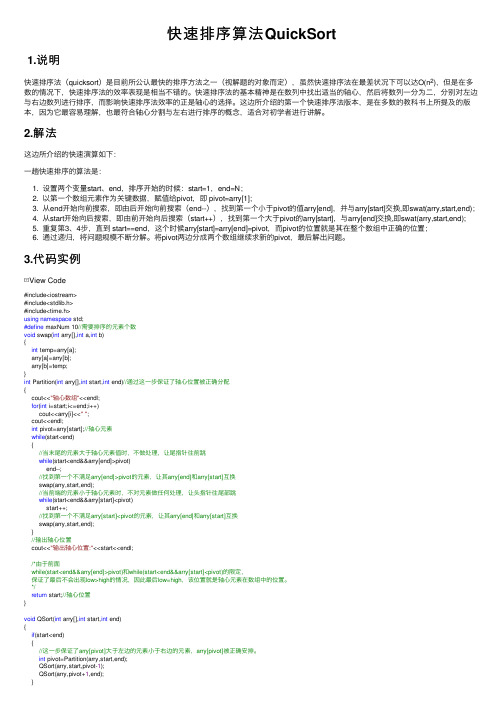
快速排序算法QuickSort1.说明快速排序法(quicksort)是⽬前所公认最快的排序⽅法之⼀(视解题的对象⽽定),虽然快速排序法在最差状况下可以达O(n2),但是在多数的情况下,快速排序法的效率表现是相当不错的。
快速排序法的基本精神是在数列中找出适当的轴⼼,然后将数列⼀分为⼆,分别对左边与右边数列进⾏排序,⽽影响快速排序法效率的正是轴⼼的选择。
这边所介绍的第⼀个快速排序法版本,是在多数的教科书上所提及的版本,因为它最容易理解,也最符合轴⼼分割与左右进⾏排序的概念,适合对初学者进⾏讲解。
2.解法这边所介绍的快速演算如下:⼀趟快速排序的算法是:1. 设置两个变量start、end,排序开始的时候:start=1,end=N;2. 以第⼀个数组元素作为关键数据,赋值给pivot,即 pivot=arry[1];3. 从end开始向前搜索,即由后开始向前搜索(end--),找到第⼀个⼩于pivot的值arry[end],并与arry[start]交换,即swat(arry,start,end);4. 从start开始向后搜索,即由前开始向后搜索(start++),找到第⼀个⼤于pivot的arry[start],与arry[end]交换,即swat(arry,start,end);5. 重复第3、4步,直到 start==end,这个时候arry[start]=arry[end]=pivot,⽽pivot的位置就是其在整个数组中正确的位置;6. 通过递归,将问题规模不断分解。
将pivot两边分成两个数组继续求新的pivot,最后解出问题。
3.代码实例View Code#include<iostream>#include<stdlib.h>#include<time.h>using namespace std;#define maxNum 10//需要排序的元素个数void swap(int arry[],int a,int b){int temp=arry[a];arry[a]=arry[b];arry[b]=temp;}int Partition(int arry[],int start,int end)//通过这⼀步保证了轴⼼位置被正确分配{cout<<"轴⼼数组"<<endl;for(int i=start;i<=end;i++)cout<<arry[i]<<"";cout<<endl;int pivot=arry[start];//轴⼼元素while(start<end){//当末尾的元素⼤于轴⼼元素值时,不做处理,让尾指针往前跳while(start<end&&arry[end]>pivot)end--;//找到第⼀个不满⾜arry[end]>pivot的元素,让其arry[end]和arry[start]互换swap(arry,start,end);//当前端的元素⼩于轴⼼元素时,不对元素做任何处理,让头指针往尾部跳while(start<end&&arry[start]<pivot)start++;//找到第⼀个不满⾜arry[start]<pivot的元素,让其arry[end]和arry[start]互换swap(arry,start,end);}//输出轴⼼位置cout<<"输出轴⼼位置:"<<start<<endl;/*由于前⾯while(start<end&&arry[end]>pivot)和while(start<end&&arry[start]<pivot)的限定,保证了最后不会出现low>high的情况,因此最后low=high,该位置就是轴⼼元素在数组中的位置。
按键精灵网游脚本编写教程
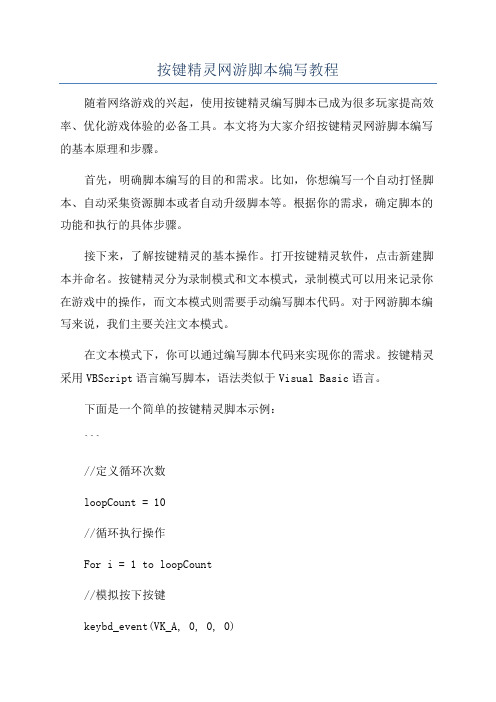
按键精灵网游脚本编写教程随着网络游戏的兴起,使用按键精灵编写脚本已成为很多玩家提高效率、优化游戏体验的必备工具。
本文将为大家介绍按键精灵网游脚本编写的基本原理和步骤。
首先,明确脚本编写的目的和需求。
比如,你想编写一个自动打怪脚本、自动采集资源脚本或者自动升级脚本等。
根据你的需求,确定脚本的功能和执行的具体步骤。
接下来,了解按键精灵的基本操作。
打开按键精灵软件,点击新建脚本并命名。
按键精灵分为录制模式和文本模式,录制模式可以用来记录你在游戏中的操作,而文本模式则需要手动编写脚本代码。
对于网游脚本编写来说,我们主要关注文本模式。
在文本模式下,你可以通过编写脚本代码来实现你的需求。
按键精灵采用VBScript语言编写脚本,语法类似于Visual Basic语言。
下面是一个简单的按键精灵脚本示例:```//定义循环次数loopCount = 10//循环执行操作For i = 1 to loopCount//模拟按下按键keybd_event(VK_A, 0, 0, 0)//延时1000毫秒Delay 1000//模拟松开按键keybd_event(VK_A, 0, KEYEVENTF_KEYUP, 0)//延时500毫秒Delay 500Next```上述示例中,我们定义了一个循环次数为10的循环,每次循环内模拟按下A键,延时1秒,松开A键,再延时0.5秒。
这样就实现了按下A键的动作。
可以根据需要,使用不同的语句和函数来编写脚本,实现不同的操作,比如鼠标点击、键盘输入、窗口切换等。
编写完脚本后,点击保存并执行按钮,就可以运行脚本了。
可以通过修改循环次数、延时时间和按键等,来调整脚本的执行效果。
最后,需要注意一些使用脚本的注意事项。
首先,要遵守游戏的规则和使用条款,不要使用脚本进行作弊或破坏游戏的公平性。
其次,要保持脚本的更新和适应性,游戏的版本更新可能导致脚本的失效或不适配。
最后,要合理使用脚本,不要过度依赖脚本,保持游戏的乐趣和体验。
按键精灵制作脚本的一些技巧
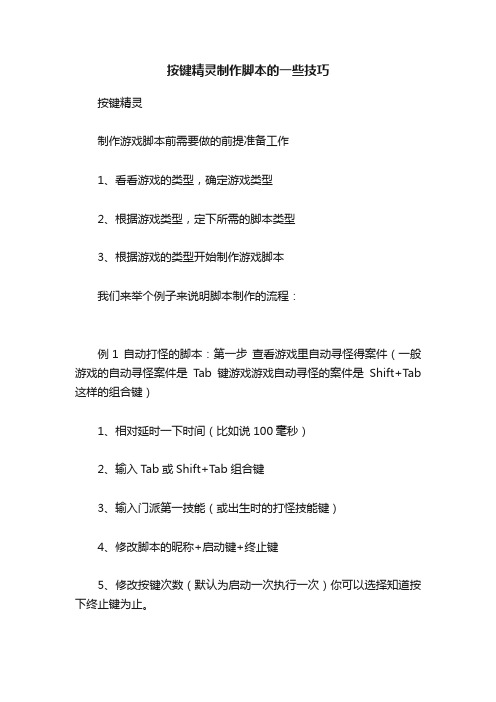
按键精灵制作脚本的一些技巧按键精灵制作游戏脚本前需要做的前提准备工作1、看看游戏的类型,确定游戏类型2、根据游戏类型,定下所需的脚本类型3、根据游戏的类型开始制作游戏脚本我们来举个例子来说明脚本制作的流程:例1 自动打怪的脚本:第一步查看游戏里自动寻怪得案件(一般游戏的自动寻怪案件是Tab键游戏游戏自动寻怪的案件是Shift+Tab 这样的组合键)1、相对延时一下时间(比如说100毫秒)2、输入Tab或Shift+Tab组合键3、输入门派第一技能(或出生时的打怪技能键)4、修改脚本的昵称+启动键+终止键5、修改按键次数(默认为启动一次执行一次)你可以选择知道按下终止键为止。
保存退出自动打怪脚本就做好了。
例2 自动跑商脚本大型的网络游戏里一般都有跑商的活动,以赚取日常资金我们来简单介绍下跑商脚本的制作流程:1、延时一定时间2、根据区域找图找色功能(坐标功能)查找NPC,找到NPC后点击购买商品(利用抓抓功能接下游戏图片——按下按键F12右边的SYSRQ键)回到按键精灵中截下做需要的图片(购买的商品的图片)3、利用区域找图找色功能来找到我们需要购买的商品(可以延时一定时间免得游戏卡或其他原因购买不到所需要的商品)4、利用坐标法或(打开地图鼠标移动到场景出口点)来实现跑出购买物品的场景(计算下跑出游戏场景所需要时间——适当延时长一点时间来缓冲)5、利用同样的方法来实现跑图(跨场景)(期间要延时多一点得时间来给游戏以缓冲)6、自动卖物品(宗上所述不是难题)例3 自动喊话有些游友在游戏内有商铺可以建立一个小号(满足系统向系统说话的等级)自动喊话的功能其实很简单1、延时一定毫秒2、回车(一般游戏里喊话前按下回车键或空格键就能输入文字)3、输入文档“填写所喊话的内容”4、延时时间(根据游戏里世界喊话相隔时间来确定延长的时间可以适当长一点)5、循环脚本即可。
按键精灵常用语法及使用方法
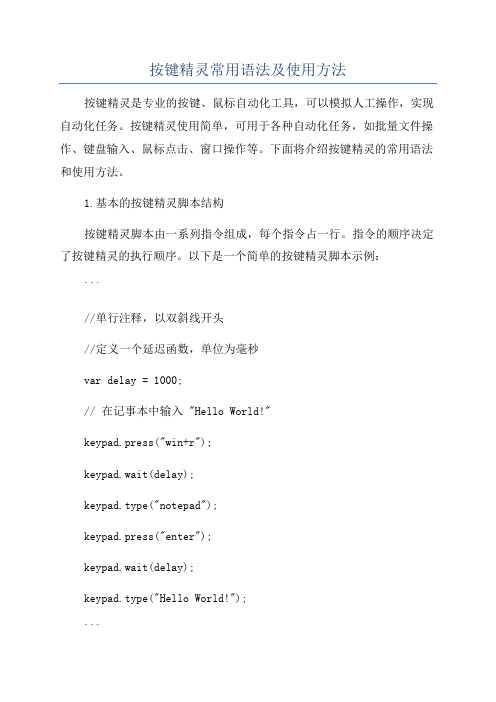
按键精灵常用语法及使用方法按键精灵是专业的按键、鼠标自动化工具,可以模拟人工操作,实现自动化任务。
按键精灵使用简单,可用于各种自动化任务,如批量文件操作、键盘输入、鼠标点击、窗口操作等。
下面将介绍按键精灵的常用语法和使用方法。
1.基本的按键精灵脚本结构按键精灵脚本由一系列指令组成,每个指令占一行。
指令的顺序决定了按键精灵的执行顺序。
以下是一个简单的按键精灵脚本示例:```//单行注释,以双斜线开头//定义一个延迟函数,单位为毫秒var delay = 1000;// 在记事本中输入 "Hello World!"keypad.press("win+r");keypad.wait(delay);keypad.type("notepad");keypad.press("enter");keypad.wait(delay);keypad.type("Hello World!");```2.延迟在按键精灵脚本中,我们可以使用延迟函数来控制指令的执行时间间隔,防止执行过快导致错误。
可以使用 wait 函数来实现延迟,如`keypad.wait(1000)` 表示延迟 1000 毫秒(即1秒)。
3.键盘输入按键精灵可以模拟键盘输入,使用 type 函数。
例如,`keypad.type("Hello World!")` 表示输入字符串 "Hello World!"。
可以使用特殊按键名称(如 "enter"、"tab")模拟特殊按键的输入。
4.鼠标操作按键精灵也可以模拟鼠标操作,如点击、拖拽等。
使用鼠标操作时,可以使用 press 和 move 函数。
例如,`keypad.press("left")` 表示按下鼠标左键,`keypad.move(100, 100)` 表示将鼠标移动到坐标 (100, 100)。
按键精灵辅助操作下的快速编目法——可适用于金盘、金华、图腾、
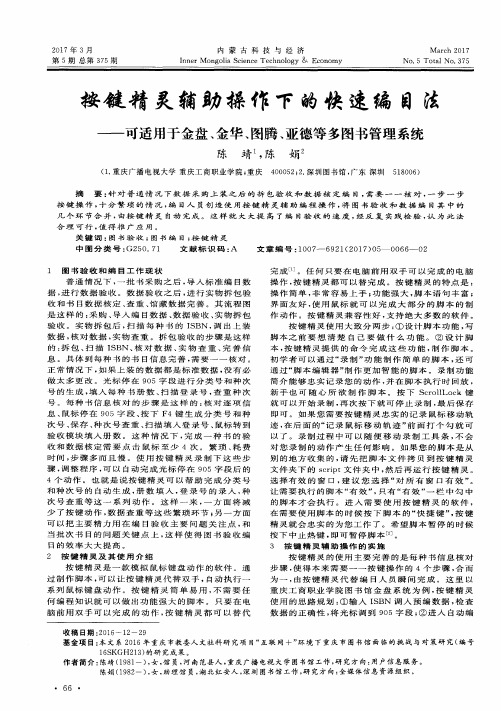
的: 拆包、 扫描 I S B N、 核对数据 、 实物查重 、 完 善 信
息 。 具 体 到 每 种 书 的 书 目信 息 完 善 , 需 要一 一核 对 。
即 可 。 如 果 您 需 要 按 键 精 灵 忠 实 的 记 录 鼠 标 移 动 轨 迹 , 在 后 面 的“ 记 录 鼠标 移 动 轨 迹 ” 前 面 打 个 勾 就 可 以了 。录制过程 中可 以 随便 移 动 录 制工 具 条 , 不 会
号 。每 种 书 信 息 核 对 的 步 骤 是 这 样 的 : 核 对 逐 项 信 息 、 鼠标 停 在 9 0 5字 段 、 按下 F 4键 生 成 分 类 号 和 种
操作 , 按 键 精 灵 都 可 以替 完 成 。按 键 精 灵 的 特 点 是 : 操 作简 单 , 非 常容 易上手 ; 功 能强大 , 脚本 语句 丰 富 ; 界 面友 好 , 使 用 鼠 标 就 可 以 完 成 大 部 分 的 脚 本 的 制 作 动作 。按键 精灵 兼容性 好 , 支持 绝大多 数 的软件 。
对 您 录 制 的动 作 产 生 任 何 影 响 。如 果 您 的 脚 本 是 从 别 的地方 收集 的 , 请 先 把 脚 本 文 件 拷 贝 到 按 键 精 灵
文件 夹下 的 s c r i p t文 件 夹 中 , 然 后再 运行 按 键精 灵 。 选择 有效 的窗 口, 建 议您选择“ 对 所 有 窗 口有 效 ” 。
次号、 保存、 种次号 查重 、 扫 描填入 登 录号 、 鼠 标 转 到 验 收模块 填入 册 数 。这 种 情况 下 , 完 成 一 种 书 的 验 收 和 数 据 核 定 需 要 点 击 鼠 标 至 少 4次 。 繁 琐 、 耗 费
- 1、下载文档前请自行甄别文档内容的完整性,平台不提供额外的编辑、内容补充、找答案等附加服务。
- 2、"仅部分预览"的文档,不可在线预览部分如存在完整性等问题,可反馈申请退款(可完整预览的文档不适用该条件!)。
- 3、如文档侵犯您的权益,请联系客服反馈,我们会尽快为您处理(人工客服工作时间:9:00-18:30)。
学习制作游戏辅助必备算法——按键精灵快速排序(比冒泡更快更有效率的算法)
来源:按键学院【按键精灵】冒泡排序为O(N^2),在排序过程中其实是效率较低的。
在扫拍卖或者其他需要比拼速度的时候,时间就是金钱~越快越能抢占先机。
今天我们介绍另一种更快更有效率的排序——快速排序,时间复杂度为O(n*logn)。
快速排序的算法思想
快速排序采用了一种分治的策略,通常称其为分治法(Divide-and-ConquerMethod)。
该方法的基本思想是:
1.先从数列中取出一个数作为基准数。
(不要被这个名词吓到了,就是一个用来参照的数,待会你就知道它用来做啥的了)。
2.分区过程,将比这个数大的数全放到它的右边,小于或等于它的数全放到它的左边。
3 . 再对左右区间重复第二步,直到各区间只有一个数。
白话讲解算法:
假设我们现在对“6 1 2 7 9 3 4 5 10 8”这个10个数进行排序。
就让第一个数6作为基准数吧。
接下来,需要将这个序列中所有比基准数大的数放在6的右边,比基准数小的数放在6的左边。
方法其实很简单:分别从初始序列“6 1 2 7 9 3 4 5 10 8”两端开始“探测”。
先从右往左找一个小于6的数,再从左往右找一个大于6的数,然后交换他们。
这里可以
用两个变量i和j,分别指向序列最左边和最右边。
我们为这两个变量起个好听的名字“哨兵i”和“哨兵j”。
刚开始的时候让哨兵i指向序列的最左边(即i=1),指向数字6。
让哨兵j指向序列的最右边(即=10),指向数字。
首先哨兵j开始出动。
因为此处设置的基准数是最左边的数,所以需要让哨兵j 先出动,这一点非常重要(请自己想一想为什么)。
哨兵j一步一步地向左挪动(即j--),直到找到一个小于6的数停下来。
接下来哨兵i再一步一步向右挪动(即i++),直到找到一个数大于6的数停下来。
最后哨兵j停在了数字5面前,哨兵i停在了数字7面前。
现在交换哨兵i和哨兵j所指向的元素的值。
交换之后的序列如下:
6 1 2 5 9 3 4
7 10 8。
